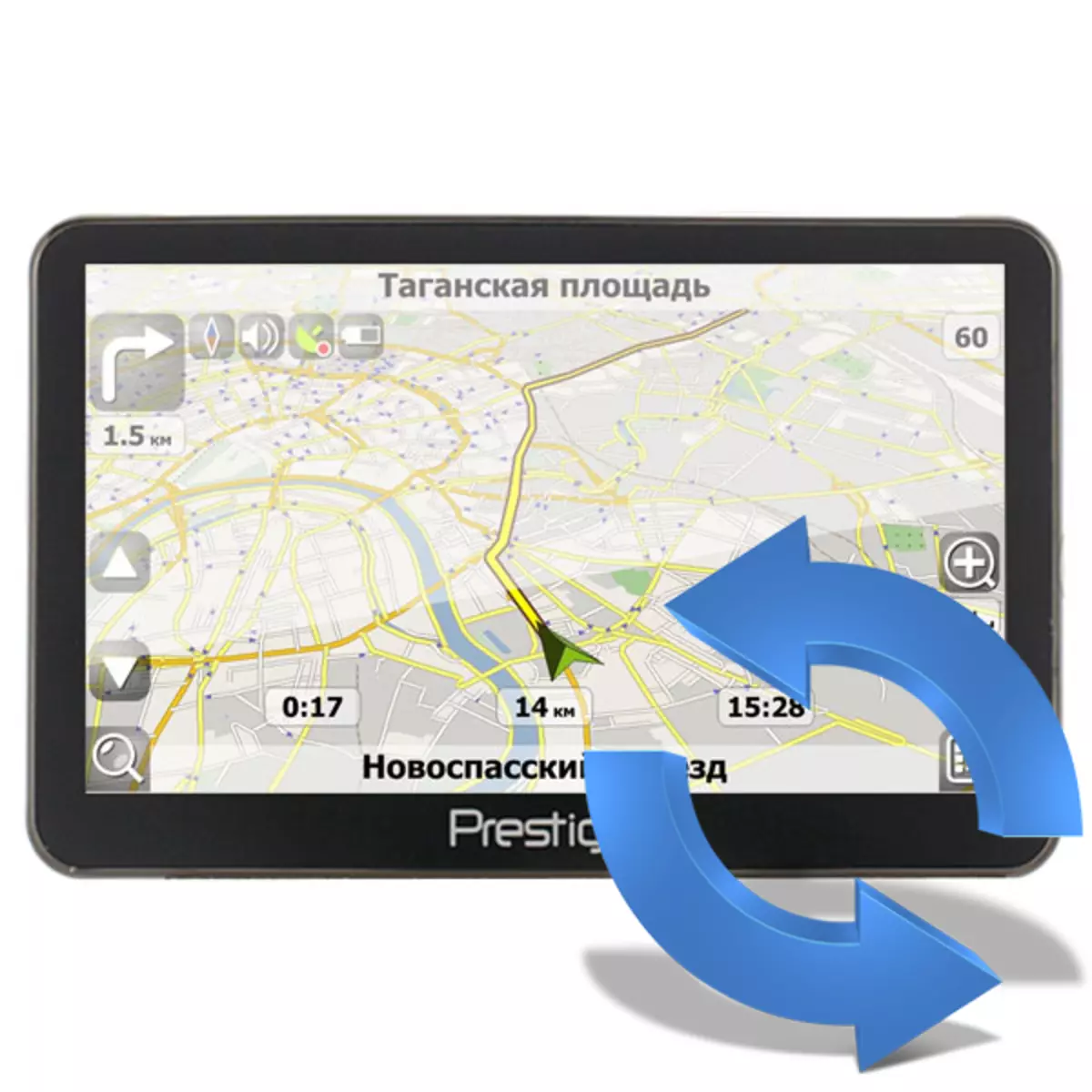
ପ୍ରେଷ୍ଟିଟିଓ ନାଭିଗେଟର୍ ଉପରେ ପ୍ରିସେଟ୍ ମାନଚିତ୍ରଗୁଡ଼ିକ ସର୍ବଦା ସତେଜ ନୁହେଁ | ଏହା ସହିତ, ନାଭିଟ୍ରିକ୍ ପର୍ଯ୍ୟାୟକ୍ରମେ ତଥ୍ୟକୁ ପରିବର୍ତ୍ତନ କରି ବସ୍ତୁଗୁଡ଼ିକ ବିଷୟରେ ନୂତନ ସୂଚନା ଯୋଗ କରି ଏହାର ଉତ୍ପାଦକୁ ଅପଡେଟ୍ କରି ସିଷ୍ଟମ୍ ଅପଡେଟ୍ କରି ଏହାର ଉତ୍ପାଦକୁ ଅପଡେଟ୍ କରେ | ଏହି ବିଷୟରେ, ପ୍ରାୟ ସମସ୍ତ ଲୋକର ପ୍ରାୟ ପ୍ରତ୍ୟେକ ଲୋକର ମାଲିକ ସମ୍ମୁଖୀନ ହୁଅନ୍ତି ଯେ ସେ ପ୍ରୋଗ୍ରାମର ସର୍ବଶେଷ ସଂସ୍କରଣ ପ୍ରତିଷ୍ଠା କରିବାକୁ ଆବଶ୍ୟକ କରନ୍ତି | ଏହା କିପରି କରିବେ ସେ ବିଷୟରେ, ଏହା ନିମ୍ନରେ ଆଲୋଚନା ହେବ |
ପ୍ରିସ୍ତାଶୀ ନେଭିଗେଟର୍ ଉପରେ NAVitel କାର୍ଡ ଅପଡେଟ୍ କରନ୍ତୁ |
ସମସ୍ତ ପ୍ରିସ୍ତାଗିଓ ନାଭିଗେଟର୍ ମଡେଲଗୁଡ଼ିକର ସମାନ ସଫ୍ଟୱେର୍ ଥାଏ, ତେବେ ସ୍ଥାପନ ଫାଇଲ୍ ଫାଇଲ୍ ସମାନ ଅଟେ | ନିମ୍ନରେ ଥିବା ନିର୍ଦ୍ଦେଶ ସମସ୍ତ ଉପଭୋକ୍ତାଙ୍କ ପାଇଁ ଉପଯୁକ୍ତ, ପ୍ରତ୍ୟେକ କାର୍ଯ୍ୟ କରିବା ପାଇଁ ଆପଣଙ୍କୁ କେବଳ ଯତ୍ନର ସହିତ ଅନୁସରଣ କରିବାକୁ ପଡିବ |ପଦାଙ୍କ 1: ନାଭିଟେଲ୍ ୱେବସାଇଟ୍ ରେ ଏକ ଆକାଉଣ୍ଟ୍ ସୃଷ୍ଟି କରିବା |
ନାଭିଟେଲ ମାଗଣା ପାଇଁ ଏହାର କାର୍ଡ ବଣ୍ଟନ କରନ୍ତି ନାହିଁ, ଉପଭୋକ୍ତାମାନଙ୍କ ଠାରୁ ଅଫିସିଆଲ୍ ୱେବସାଇଟ୍ ଏବଂ ଯନ୍ତ୍ରପାତି କୀ ଉପରେ ଏକ ଆକାଉଣ୍ଟ୍ ଆବଶ୍ୟକ କରେ | ସମଗ୍ର ପଞ୍ଜୀକରଣ ପ୍ରକ୍ରିୟା ନିମ୍ନଲିଖିତ ଅଟେ:
ନାଭିଥେଲର ଅଫିସିଆଲ୍ ସାଇଟ୍ କୁ ଯାଆନ୍ତୁ |
- ଉପରଥର ଲିଙ୍କ୍ ଅନୁସରଣ କରନ୍ତୁ ସାଇଟର ମୂଳପୃ to ପକ୍ଷକୁ ଯାଆନ୍ତୁ, ଯେଉଁଠାରେ "ପଞ୍ଜୀକରଣ" ବଟନ୍ ଉପରେ କ୍ଲିକ୍ କରନ୍ତୁ |
- ଉପଯୁକ୍ତ ଇନପୁଟ୍ ଫିଲ୍ଡଗୁଡିକରେ ସୂଚନା ପୁରଣ କରନ୍ତୁ ଏବଂ "ପଞ୍ଜିକରଣ" ଉପରେ କ୍ଲିକ୍ କରନ୍ତୁ |
- ଇମେଲ୍ ଠିକଣା ନିଶ୍ଚିତ କରିବା ପରେ, ତୁମେ ପୁଣି ମୁଖ୍ୟ ପୃଷ୍ଠାକୁ ପୁନ ir ନିର୍ଦ୍ଦେଶିତ ହେବ, ଯେଉଁଠାରେ ତୁମର ପଞ୍ଜୀକରଣ ତଥ୍ୟକୁ ପ୍ରିଣ୍ଟ୍ କରିବାକୁ ଏବଂ ପ୍ରୋଫାଇଲରେ ଲଗ୍ ଇନ୍ କରିବାକୁ ପଡିବ |
- ବ୍ୟକ୍ତିଗତ ଖାତାରେ, "ମୋର ଡିଭାଇସ୍ (ଅପଡେଟ୍)" କୁ ଖୋଲ |
- "ଏକ ନୂତନ ଡିଭାଇସ୍ ଯୋଡିବା" ବର୍ଗକୁ ଯାଆନ୍ତୁ |
- ଯଦି ଏଠାରେ ଅନେକ ଡିଭାଇସ୍ ଅଛି ତେବେ ଏହାର ନାମ ପ୍ରବେଶ କରନ୍ତୁ |
- ଲାଇସେନ୍ସ କୀ ପ୍ରିଣ୍ଟ୍ କରନ୍ତୁ କିମ୍ବା ନିର୍ଦ୍ଦିଷ୍ଟ ଫାଇଲ୍ ଯୋଡନ୍ତୁ | ଏହା ଯନ୍ତ୍ରପତି ର ମୂଳରେ ରହିବ, ତେଣୁ ଏହାକୁ ଏକ USB କେବୁଲ ମାଧ୍ୟମରେ ବିନ୍ୟାସ ସହିତ ସଂଯୋଜିତ ହେବାକୁ ପଡିବ ଏବଂ ଉପଯୁକ୍ତ ଡକ୍ୟୁମେଣ୍ଟ୍ ଖୋଜ |
- ଏହା କେବଳ "ଆଡ୍" ବଟନ୍ ଉପରେ କ୍ଲିକ୍ କରିବା ପାଇଁ ରହିଥାଏ |
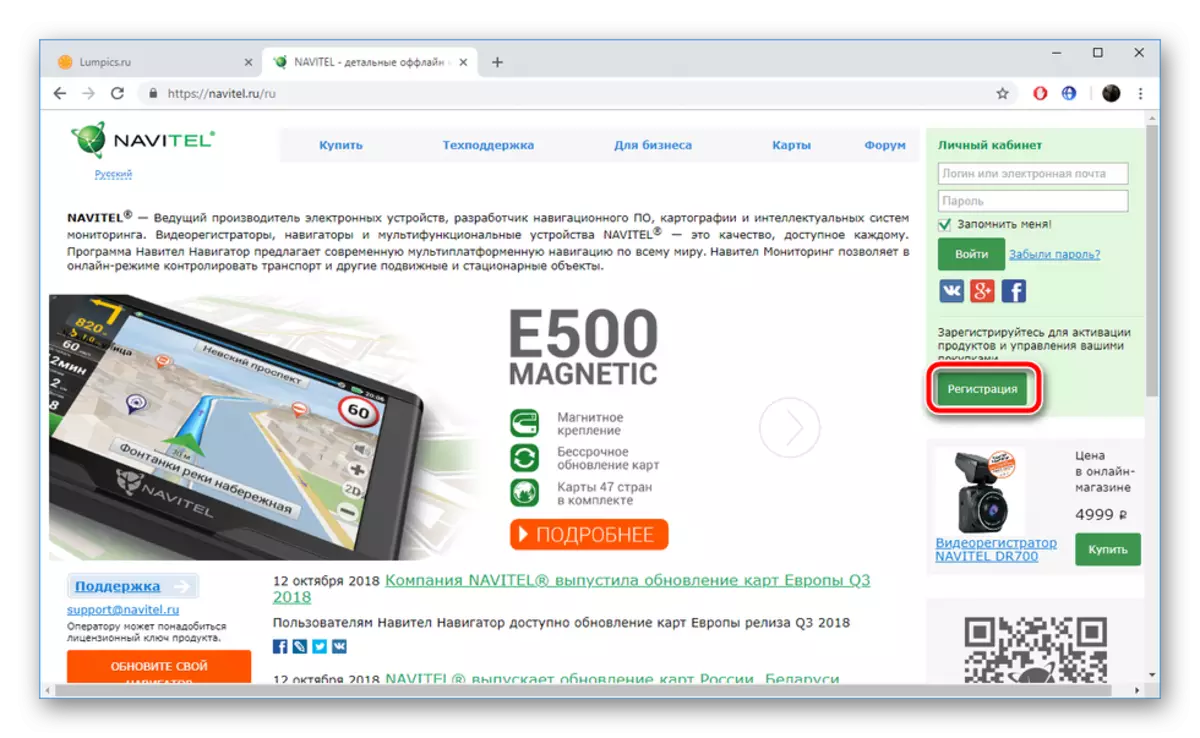
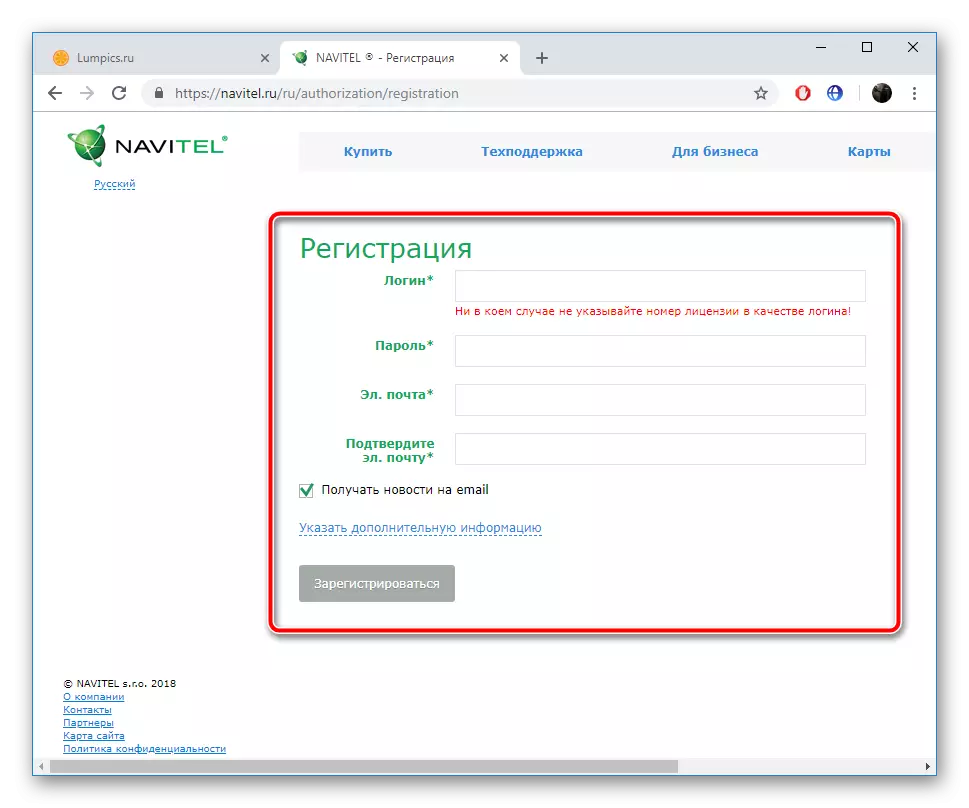
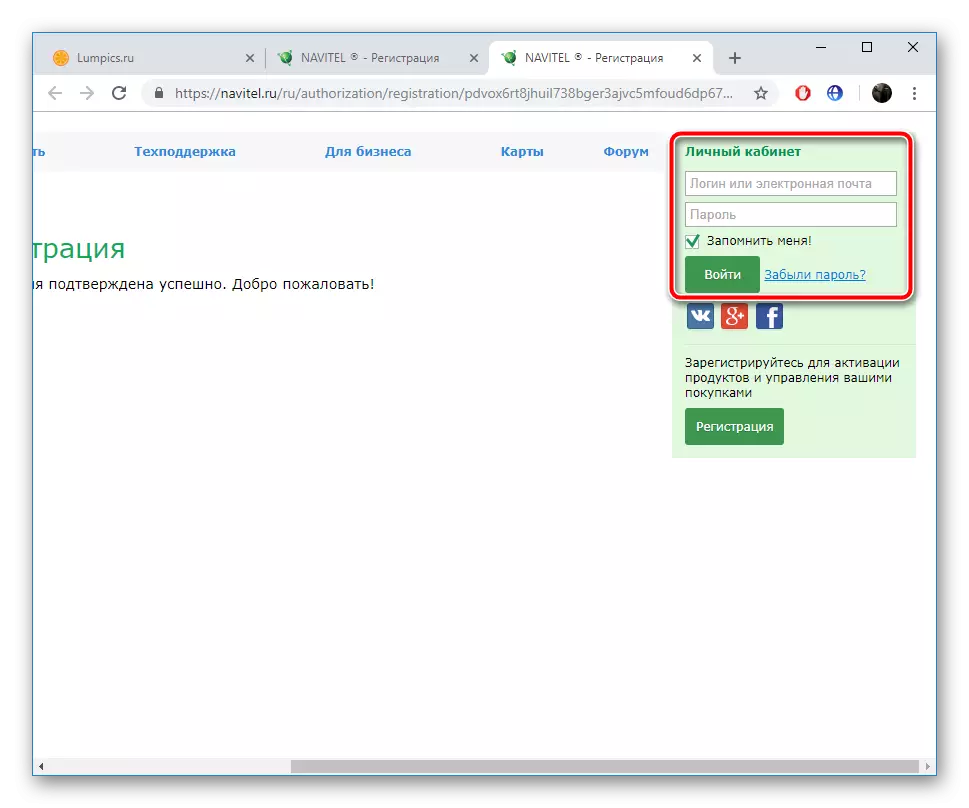
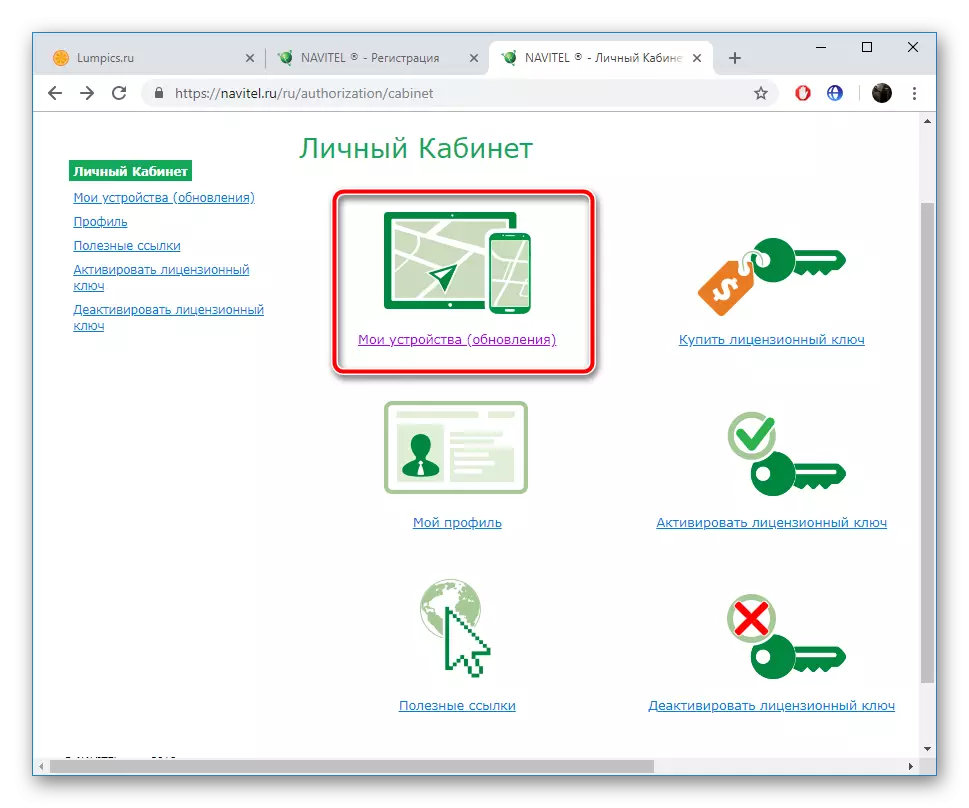


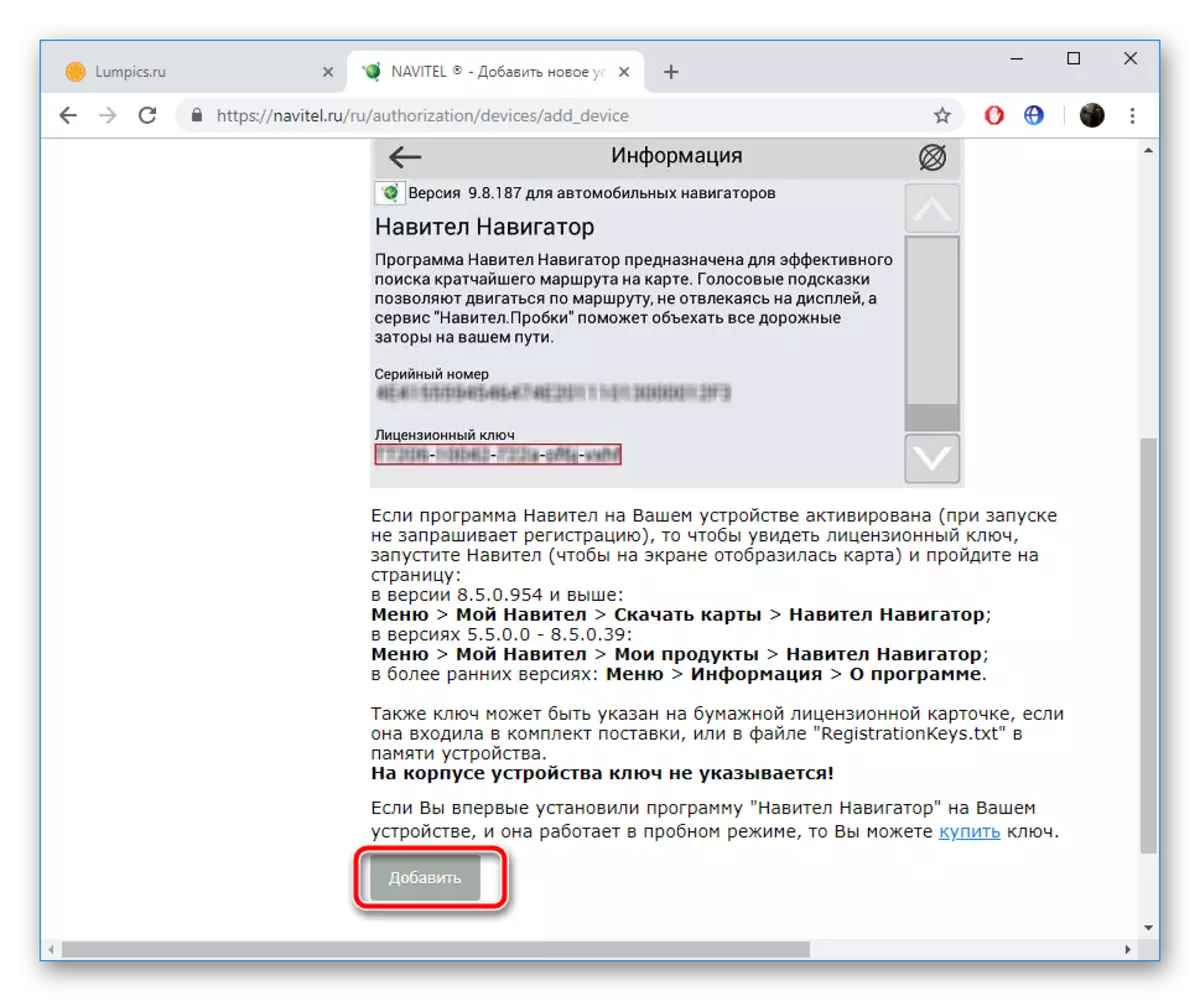
ଯଦି ଆପଣଙ୍କର ଲାଇସେନ୍ସପ୍ରାପ୍ତ ଚାବି ନାହିଁ, ତେବେ ନାଭିସ୍ ପ୍ରୋଗ୍ରାମର ଅଫିସିଆଲ୍ ମାନୁଆଲକୁ ଅନୁସରଣ କରନ୍ତୁ | ସେଠାରେ ଆପଣ ଆପଣଙ୍କର ଡିଭାଇସରେ କୋଡ୍ ଅର୍ଜନ ଏବଂ ସକ୍ରିୟ କରିବାର ପଦ୍ଧତିଗୁଡ଼ିକର ବର୍ଣ୍ଣନା ପାଇବେ |
ନାଭିଟ୍ରାଇଟ୍ ଆକ୍ଟିଭେସନ୍ ସହାୟତା ପାଇଁ ଡେଇଁପଡ |
ପଦାଙ୍କ 2: ଅଦ୍ୟତନଗୁଡିକ ଡାଉନଲୋଡ୍ କରନ୍ତୁ |
ବର୍ତ୍ତମାନ ଆପଣଙ୍କ ଡିଭାଇସ୍ ପାଇଁ ଉପଯୁକ୍ତ କାର୍ଡର ସର୍ବଶେଷ ସଂସ୍କରଣ ଡାଉନଲୋଡ୍ କରିବାକୁ ପଡିବ | ଠିକାଦାର କମ୍ପାନୀର ଅଫିସିଆଲ୍ ସର୍ଭିସରେ ସମସ୍ତ କାର୍ଯ୍ୟ ମଧ୍ୟ ନିର୍ମିତ | ଆପଣଙ୍କୁ ନିମ୍ନଲିଖିତ କାର୍ଯ୍ୟକାରୀ କରିବାକୁ ପଡିବ:
- ପୁନର୍ବାର ଆପଣଙ୍କର ବ୍ୟକ୍ତିଗତ ଖାତା ମାଧ୍ୟମରେ, ମୋର ଡିଭାଇସ୍ (ଅପଡେଟ୍) "ବର୍ଗକୁ ଯାଆନ୍ତୁ ଏବଂ ସେଠାରେ ଆପଣଙ୍କର ନାଭିଗେଟର୍ ଚୟନ କରନ୍ତୁ |
- ଉପଯୁକ୍ତ ସଫ୍ଟୱେର୍ ସଂସ୍କରଣ ଉପରେ ନିଷ୍ପତ୍ତି ନିଅ ଏବଂ ଅଭିଲେଖାଗାର ଡାଉନଲୋଡ୍ କରନ୍ତୁ |
- ଏହା ସହିତ, ସବୁଠାରୁ ମଧୁର କାର୍ଡ ଖୋଜିବାକୁ ତଳକୁ ଯାଆନ୍ତୁ |
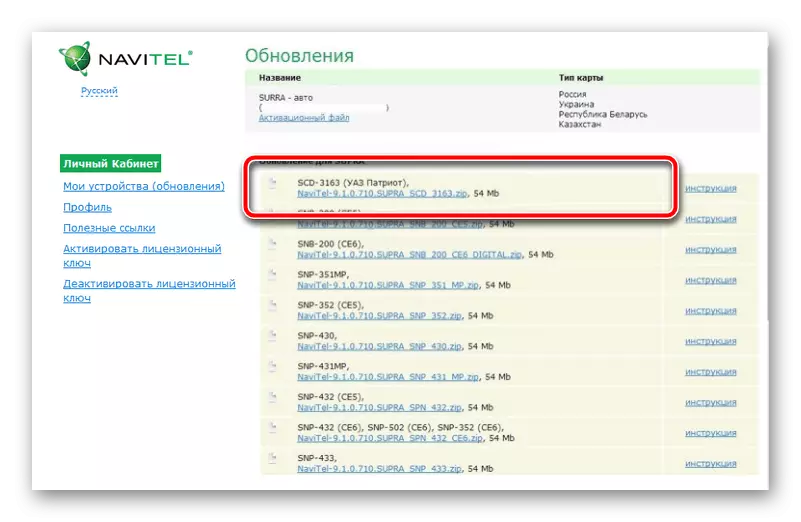
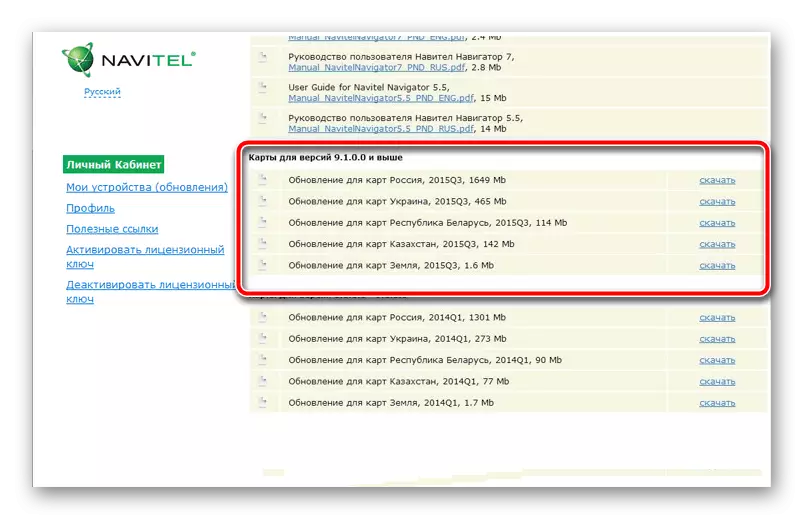
ଡାଉନଲୋଡ୍ କରିବା ପରେ, ଆପଣଙ୍କୁ ଫାଇଲଗୁଡ଼ିକୁ ଡିଭାଇସକୁ ଘୁଞ୍ଚାଇବାକୁ ଆବଶ୍ୟକ କରିବ | ନିମ୍ନରେ ଆମେ ଏହାକୁ କିପରି କରିବେ ସେ ବିଷୟରେ ଆଲୋଚନା କରିବା |
ପଦାଙ୍କ 3: ଡିଭାଇସରେ ନୂଆ ଫାଇଲ୍ କପି କରିବା |
କାର୍ଡ ଏବଂ ପ୍ରୟୋଗଗୁଡ଼ିକର ତାଜା ସଂସ୍କରଣ ଏବଂ ପ୍ରୟୋଗଗୁଡ଼ିକ ପୁରୁଣା ଫାଇଲଗୁଡ଼ିକର ସ୍ଥାନାନ୍ତର ମାଧ୍ୟମରେ ପ୍ରସ୍ତୁତ | ବର୍ତ୍ତମାନ ଯେ ଆପଣ ଆପଣଙ୍କର କମ୍ପ୍ୟୁଟରରେ ଡାଟା ଡାଉନଲୋଡ୍ କରିଛନ୍ତି, ନାଭିଗେଟର୍ ସଂଯୋଗ କରନ୍ତୁ ଏବଂ ନିମ୍ନଲିଖିତ କାର୍ଯ୍ୟ କରନ୍ତୁ:
- ମୋ କମ୍ପ୍ୟୁଟର ମାଧ୍ୟମରେ ପୂର୍ବର ଆଭ୍ୟନ୍ତରୀଣ ସ୍ମୃତିକୁ ଖୋଲ |
- ସବୁକିଛି କପି କରନ୍ତୁ ଏବଂ PC ରେ ଯେକ any ଣସି ସୁବିଧାଜନକ ସ୍ଥାନରେ ଏହାକୁ ସଂରକ୍ଷଣ କରନ୍ତୁ | ସଂସ୍ଥାପନ ସମୟରେ କିଛି ଭୁଲ୍ ହୁଏ ତେବେ ଏହା ଉପଯୋଗୀ ହୋଇପାରେ, କିମ୍ବା ଆପଣ ଅନାବଶ୍ୟକ ଫାଇଲଗୁଡ଼ିକୁ ବିଲୋପ କରିବେ |
- "ନାଥିଟେଲ୍" ଫୋଲ୍ଡରକୁ ଧ୍ୟାନ ଦିଅ, ଏହାକୁ ବିଲୟ କରିଦେବା ଜରୁରୀ |
- ଡାଉନଲୋଡ୍ ହୋଇନଥିବା ଫାଇଲଗୁଡ଼ିକରେ ନେଭିଗେଟ୍ କରନ୍ତୁ, ପ୍ରୋଗ୍ରାମର ସର୍ବଶେଷ ସଂସ୍କରଣ ସହିତ ଡିରେକ୍ଟୋରୀ ଖୋଲନ୍ତୁ |
- "ନାଭିଟ୍ରାଇଟ୍" ଏବଂ ଆଭ୍ୟନ୍ତରୀଣ ସ୍ମୃତିର ମୂଳ ସନ୍ନିବେଶ କରନ୍ତୁ |
- ପରବର୍ତ୍ତୀ କାର୍ଡଗୁଡ଼ିକୁ ବଦଳାନ୍ତୁ | ଡାଉନଲୋଡ୍ ହୋଇଥିବା ଫୋଲ୍ଡର ଖୋଲନ୍ତୁ |
- NM7 ଫର୍ମାଟ୍ ଫାଇଲ୍ କପି କରନ୍ତୁ |
- ନାଭିଗେଟର୍ କୁ ଫେରିଯାଅ | ଏଠାରେ ଆପଣ "ନାଭିଟେଲଣ୍ଟେଣ୍ଟାଲ୍" ଚୟନ କରିବା ଉଚିତ୍ |
- ଲେଆଉଟ୍ "ମ୍ୟାପ୍" ଫୋଲ୍ଡର୍ |
- ପୁରୁଣା ମାନଚିତ୍ର ଆସେମ୍ବୁ ଏବଂ ଆବଶ୍ୟକୀୟକୁ ସନ୍ନିବେଶ କରନ୍ତୁ |
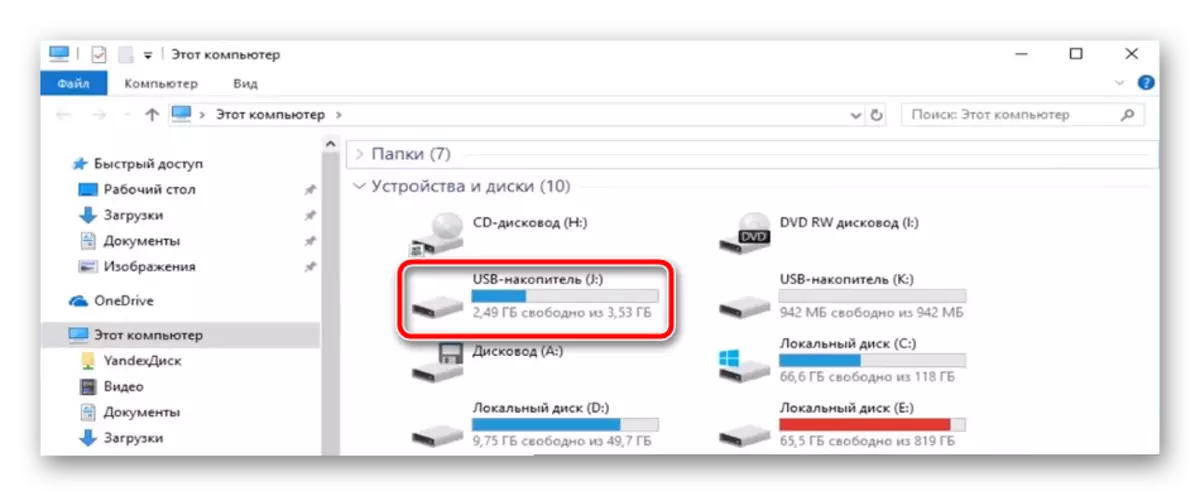
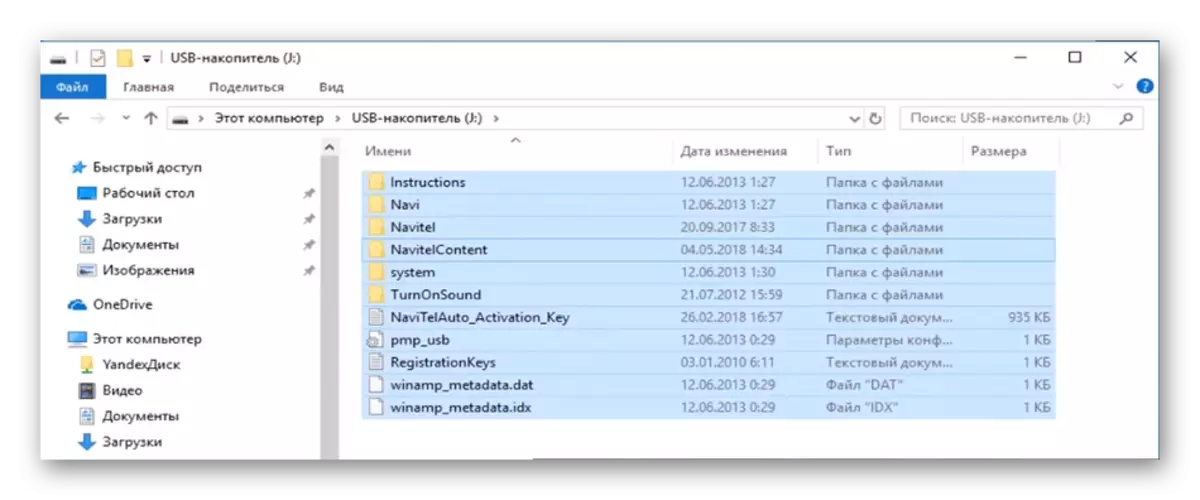
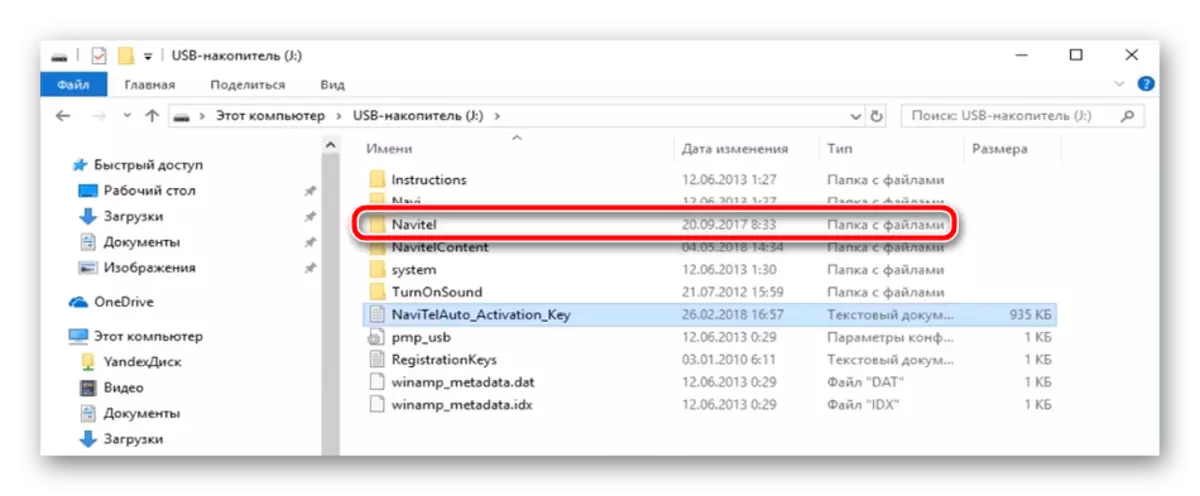
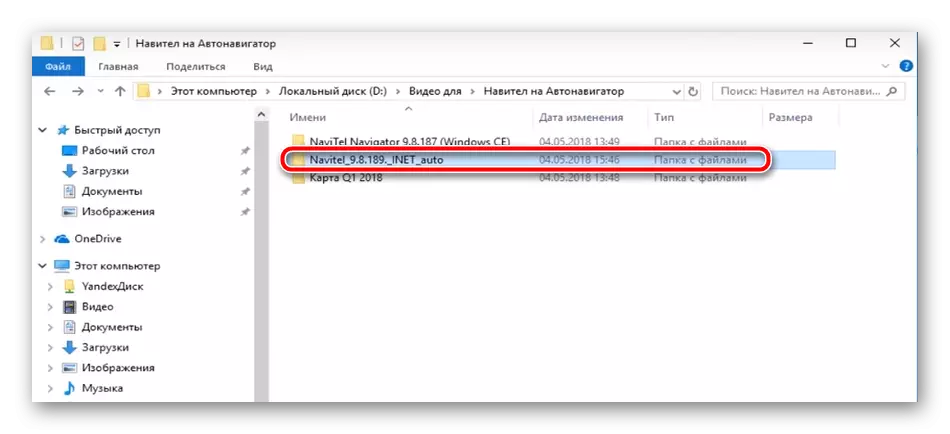
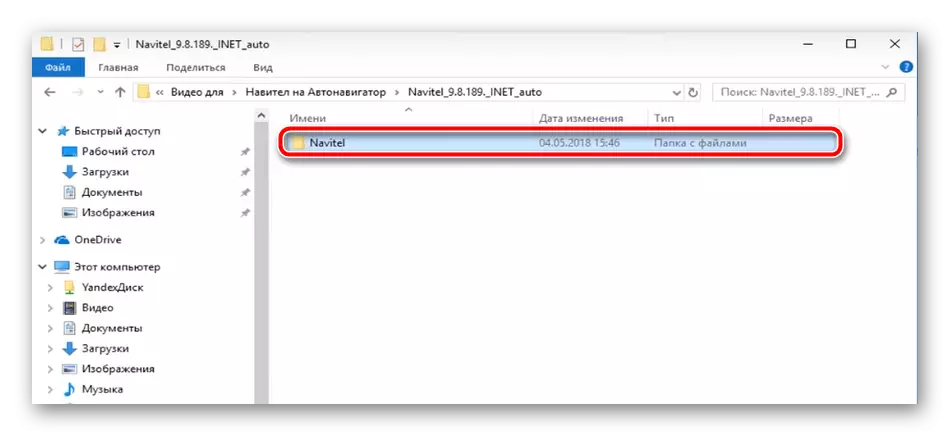
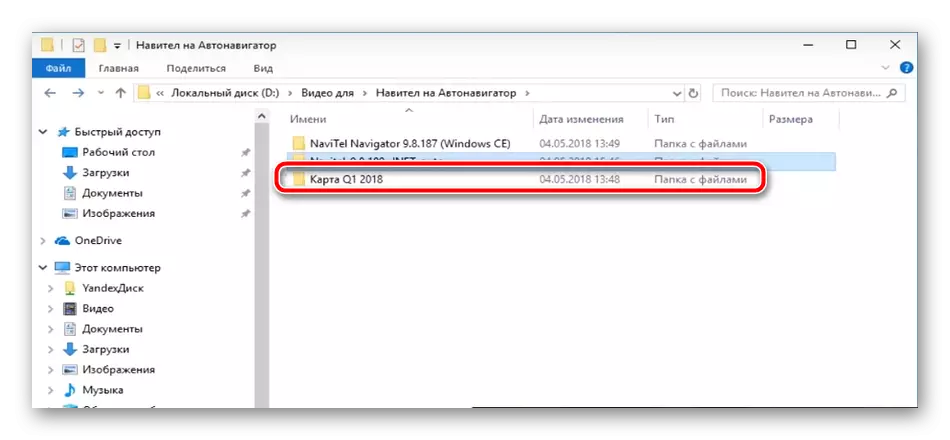
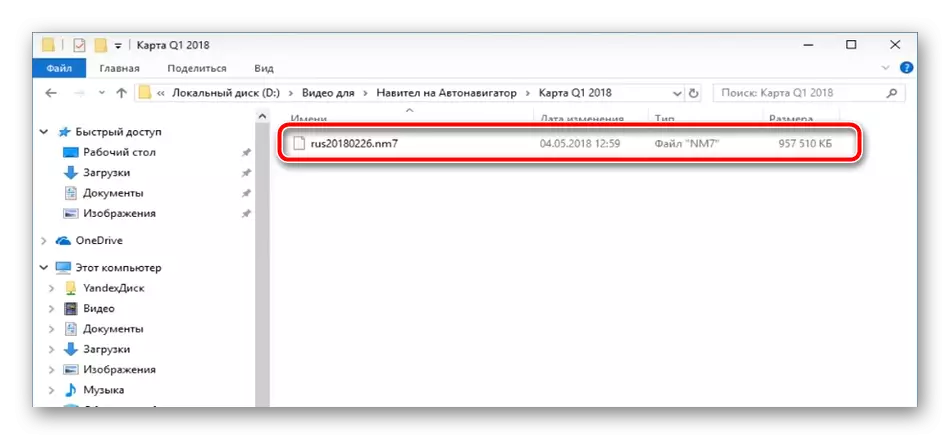
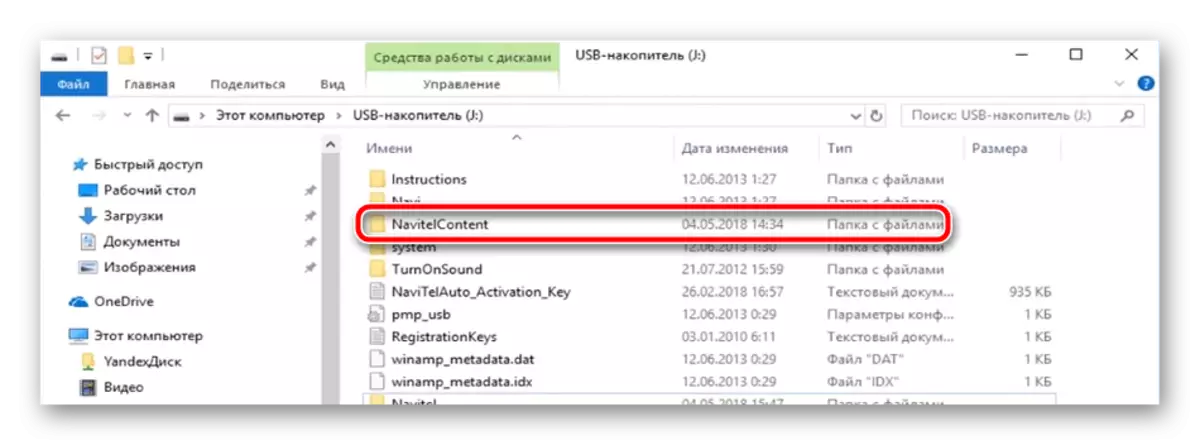
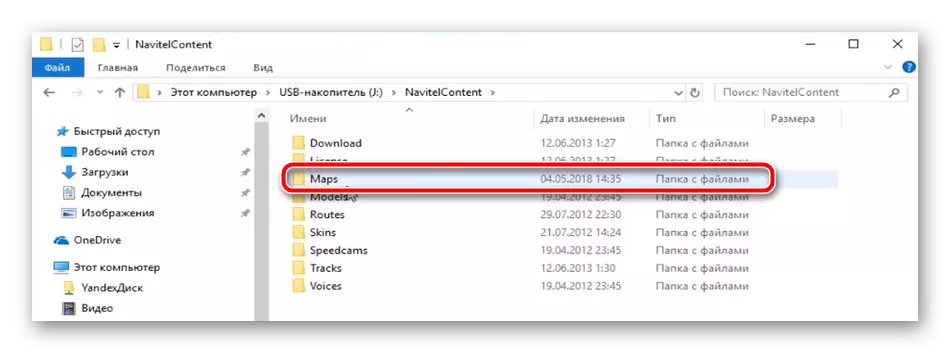
ଆପଣଙ୍କୁ କେବଳ "ନାଥିଏରଏଲ୍" ଡିରେକ୍ଟୋରୀକୁ ଯିବା ଆବଶ୍ୟକ, ସେଠାରେ ଏକ ଲସେନ୍ସିଟ୍ କୀ ଖୋଜନ୍ତୁ, ଏହା NAHiteLato secipection awxt ad adxt as .x as। ଏହାକୁ କପି କରନ୍ତୁ ଏବଂ ଏହାକୁ ଡିଭାଇସର ଆଭ୍ୟନ୍ତରୀଣ ସ୍ମୃତିର ମୂଳ ସହିତ ଭର୍ତ୍ତି କରନ୍ତୁ | ଲାଇସେନ୍ସ ଡିରେକ୍ଟୋରୀରେ ସମାନ ପ୍ରଣାଳୀ କରାଯିବା ଉଚିତ, ଯାହା NONitelelicter ରେ ଅବସ୍ଥିତ | ତେଣୁ ତୁମେ ତୁମର ଉପକରଣ ଲାଇସେନ୍ସପ୍ରାପ୍ତ ତଥ୍ୟକୁ ଅପଡେଟ୍ କର ଏବଂ ସାଧାରଣ ପ୍ରୋଗ୍ରାମ ଲଞ୍ଚ ପ୍ରଦାନ କରେ |
ଆହୁରି ମଧ୍ୟ ଦେଖନ୍ତୁ: ଆଣ୍ଡ୍ରଏଡରେ NAVITEL NOVIGAREN ରେ କାର୍ଡ ସଂସ୍ଥାପନ କରନ୍ତୁ |
କମ୍ପ୍ୟୁଟରରୁ ନାଭିଗେଟର୍ ବିଚ୍ଛିନ୍ନ କରନ୍ତୁ ଏବଂ ଏହାକୁ ଟର୍ନ୍ ଅନ୍ କରନ୍ତୁ | ଉପଗ୍ରହଗୁଡିକ ପାଇଁ ସନ୍ଧାନ ଏବଂ ସ୍କାନ୍ ନୂତନ ସୂଚନା ଆରମ୍ଭ ହେବ | ଏହା ବହୁ ପରିମାଣରେ ଖର୍ଚ୍ଚ ହେବ, ତେଣୁ ତୁମକୁ ଅପେକ୍ଷା କରିବାକୁ ପଡିବ | ପ୍ରକ୍ରିୟା ସମାପ୍ତ ହେବା ପରେ, ସବୁକିଛି ସଠିକ୍ ଭାବରେ କାମ କରିବା ଉଚିତ୍ |
ପ Read ନ୍ତୁ: ଆଣ୍ଡ୍ରଏଡରେ ଲୋକଷ୍ଟ୍ରିଆନ୍ ନାଭିଗେଟର୍ |
